Annonse
Slutten er nær den gamle smarttelefonen. Oppgraderingen din kom, og det er en Sony Xperia, kanskje en av fjorårets modeller, eller til og med 2015 Sony Xperia Z5 Sony Xperia Z5 gjennomgangDu leter etter en ny telefon. Noe rimelig kraftig, stor skjerm, flott lyd. Et håndsett for å blåse dine iPhone-kjærlige venner ut av vannet. Sony Xperia Z5 er kanskje bare det. Les mer .
Du støtter deg for den tidskrevende og ofte frustrerende oppgaven med å kopiere dataene og kontaktene dine fra din gamle smarttelefon (Android, iPhone eller Windows Phone) til den nye. Og så oppdager du Xperia Transfer, og alt stemmer med verden nok en gang.
Hvilken metode skal du bruke?
Sony tilbyr to Android-apper designet for å administrere overføringen fra den gamle telefonen til en ny Sony Xperia - en mobil og en stasjonær. Førstnevnte er Xperia Transfer Mobile, som fungerer trådløst; sistnevnte er Xperia Transfer Desktop, som sender dataene via en klientapp på en PC eller Mac.
Men hvilken metode skal du bruke? Enkelt sagt, hvis du bruker Android 4.0 Ice Cream Sandwich eller nyere, vil det være bra å bruke Xperia Transfer Mobile-appen.
For de som ønsker å overføre data fra en gammel Android-enhet (under Android 4.0), er imidlertid en Nokia (som kjører) Symbian), en BlackBerry, en Windows Phone eller en iPhone, så er det beste alternativet å bruke skrivebordsmetoden, skissert under.
Først skal vi se på mobilappen.
Den mobile metoden
For å komme i gang, sjekk Sony Xperia for Xperia Transfer Mobile-app, som bør være oppført i appskuffen. Hvis ikke, åpne Play Store og installer den. Når du har gjort det, kan du installere det på din gamle Android også.
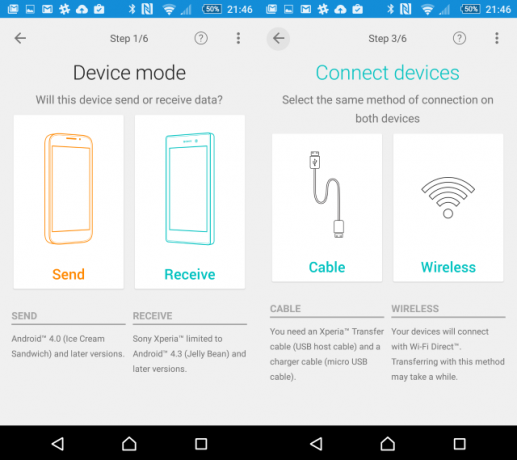
Deretter starter du appen på begge enhetene. Å velge Trådløst tilkobling, og velg PIN eller NFC (nær feltkommunikasjon) for å etablere et forhold. Å bruke en PIN-kode er raskere (NFC krever naturlig nok at du aktiverer denne funksjonen, som av sikkerhetsmessige årsaker bør være deaktivert Bruker du NFC? 3 Sikkerhetsrisiko å være klar overNFC, som står for nærfeltkommunikasjon, er den neste utviklingen og er allerede en kjernefunksjon i noen av de nyere smarttelefonmodellene som Nexus 4 og Samsung Galaxy S4. Men som med alle ... Les mer ), så velg dette på den gamle telefonen, og deretter på den nye telefonen.
Xperia Transfer Mobile viser deretter en PIN-kode på den nye telefonen du må oppgi på den gamle. Du vil da se et varsel som informerer deg om en invitasjon til å koble til - klikk Aksepterer på den nye telefonen.

Det er nesten på tide å begynne å overføre data. Alt du trenger å gjøre først er å bekrefte nøyaktig hva du vil migrere ved å bruke avmerkingsboksene.
Når du trykker på Transfer, vil den nye telefonen bekrefte at du vil gi Xperia Transfer Mobile tillatelse til å få tilgang til og flytte de valgte dataene. Appen vil deretter overføre dataene, og så lenge du har nok plass på den nye telefonen, vil du snart få alt flyttet over.
Skrivebordsmetoden
Migrering fra en gammel Android-enhet (kjører en versjon før Android 4.0), en med problematisk trådløst nettverk, eller en som kjører BlackBerry, iOS eller Windows Phone / Mobile er like enkel, men det krever at du først installerer et skrivebord klient. Dette finner du på Sony Mobile nettsted; Velg koblingen for PC Companion eller Mac Bridge. Vi fortsetter med denne guiden med fokus på PC Companion (en nedlasting på 29 MB), men alternativene på begge appene er mer eller mindre identiske.
Etter installasjon, koble Xperia via USB-kabelen for å be om driverne som skal installeres. sjekk telefonens skjerm for å fullføre installasjonen. Desktop-appen er flerfunksjonell og gir også all informasjon du trenger angående oppdateringer, så det er verdt å la den være installert (forutsatt at den ikke forstyrrer de andre appene dine).

Når programvaren er installert, åpnes PC Companion-funksjonen, så klikk Start og jobb gjennom installasjonsveiviseren til du klikker Bli ferdig. Når dette er gjort, finn Xperia Transfer i hovedappvinduet, klikk Start, og vent mens komponenten er installert.
Forbered din gamle telefon
Mens dette skjer, installerer du Xperia Transfer Desktop-applikasjonen på din gamle telefon, som skal kobles fra PC-en. Når dette er gjort, kjør appen (som installeres som) og følg veiviseren for å trekke ut dataene dine.
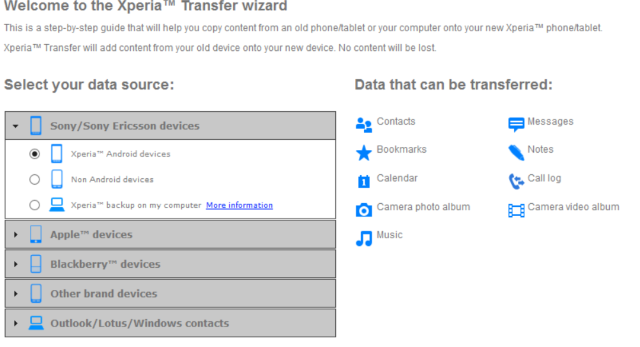
På datamaskinen din får du presentert en meny, der du kan velge datakilde. Hvert valg du gjør vil vise datatypen som kan overføres til høyre. Når du er fornøyd med valget ditt, klikker du igjen Start.
Du får sjansen til å se gjennom dataene som blir overført, inkludert muligheten til å legge til eller slippe kontakter, eller slå dem sammen manuelt hvis du har duplikater.
Hvis du bruker Xperia Transfer Desktop-appen på den gamle Android-enheten din, er det nå på tide å koble den til via USB. Forsikre deg om at USB-tilkoblingstypen er satt til MTP Slik sikkerhetskopierer du bilder fra en mobil enhetDet er aldri morsomt når telefonen din går i stykker og du mister alle bildene dine - men det trenger aldri å skje igjen! Lær hvordan du tar sikkerhetskopi av bilder raskt og enkelt. Les mer - du bør kunne endre dette i varslene når den er koblet til.

For overføring via iPad eller iPhone, må du først lage en sikkerhetskopiere enten til iCloud Når iPhones går galt - Gjenoppretting fra iCloud-sikkerhetskopi [iOS]Som ethvert Apple-produkt, fungerer iPhone bare riktig? Dessverre lever vi ikke i en perfekt verden, og uansett hva noen vil fortelle deg, er ikke iOS perfekt. Ting går galt, men heldigvis der ... Les mer eller til skrivebordet ditt ved hjelp av iTunes. Du kan deretter fortsette med Xperia Transfer Desktop for å migrere dataene til den nye Xperia-enheten. Hvis du flytter fra Blackberry, overfører Sony programvare alt til din nye Xperia.
Windows Phone- eller Windows Mobile-brukere bør velge det endelige alternativet i listen over, etter først å ha sørget for at kontaktene deres blir synkronisert via Outlook eller Windows. Innhold må overføres manuelt, ellers trenger du å synkronisere med OneDrive og bruke Android OneDrive-app OneDrive lanseres med mer lagring og automatisk Android Photo BackupFor å feire lanseringen av OneDrive har Microsoft bestemt seg for å gi alle 20 GB gratis lagringsplass i et år, hvis du følger en spesiell lenke. Og de med Android-telefoner kan se frem til automatiske sikkerhetskopier av bilder. Les mer .
Overfør dataene dine
Når dataene er klare til å overføres til Xperia, og du har koblet til enheten, klikker du bare på Overfør for å fullføre prosessen.
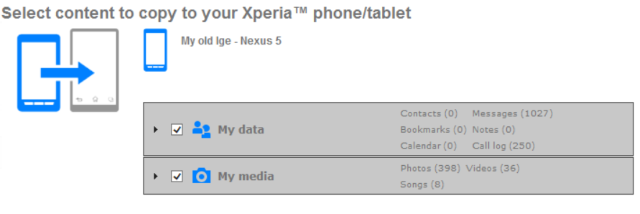
Len deg tilbake når dataene flyttes fra den gamle enheten til den nye, relativt uanstrengt.
Hva tror du?
Dette er en flott måte å holde kontakten og kontaktene og bildene som er veldig elsket ikke overse skyløsninger 4 måter å synkronisere og laste opp bilder til Cloud Storage på AndroidHer er de beste appene som automatisk laster opp Android-bilder til skyen, slik at du aldri mister dyrebare minner. Les mer når det gjelder digitale minnesaker, vil du ikke tape! keeping alt sikkerhetskopiert Her er en gratis, flerlags plan for sikkerhetskopi av en ikke-røttet AndroidSelv med en ikke-forankret Android-enhet kan du ha en solid backup-plan - og det trenger ikke å koste deg en krone! Les mer denne gangen kan bety en enda enklere bryter neste gang.
Har du en Sony Xperia telefon eller nettbrett? Har du brukt Xperia Transfer-programvaren, eller kanskje fått problemer med den? Fortell oss i kommentarene.
Christian Cawley er assisterende redaktør for sikkerhet, Linux, DIY, programmering og teknisk forklart. Han produserer også The Really Useful Podcast og har lang erfaring innen stasjonær og programvare. Christian er en bidragsyter til Linux Format-magasinet, en Raspberry Pi tinkerer, Lego-elsker og retrospill-fan.